Inicio > Creación e impresión de etiquetas mediante el ordenador > Creación e impresión de etiquetas mediante P-touch Editor (Windows)
Creación e impresión de etiquetas mediante P-touch Editor (Windows)
Para usar la rotuladora con un ordenador con Windows, instale el controlador de impresora de su modelo y P-touch Editor en el ordenador.
Para obtener información acerca del software y los controladores más recientes, consulte la página Descargas de su modelo en support.brother.com/downloads.
- Inicie P-touch Editor
 .
. Haga clic en , o haga doble clic en el icono P-touch Editor del escritorio.
*Según el sistema operativo de su ordenador, es posible que se cree o no la carpeta Brother P-touch.
- Asegúrese de que el nombre de su modelo esté seleccionado en la pantalla de inicio.
- Realice una de las siguientes acciones:
- Para crear un nuevo diseño, haga clic en la pestaña Etiqueta nueva y, a continuación, haga clic en el botón Etiqueta nueva (1).
- Para crear un diseño nuevo a partir de un diseño predefinido, haga clic en la pestaña Etiqueta nueva y, a continuación, haga clic en un botón de categoría (2), seleccione una plantilla y, seguidamente, haga clic en Crear (3).
- Para abrir un diseño ya creado, haga clic en Abrir (4).
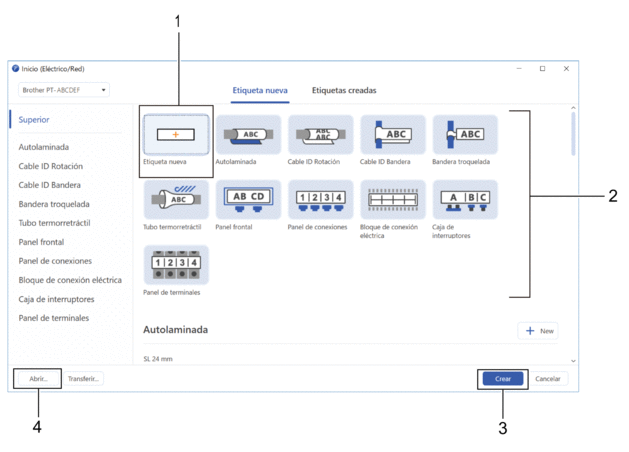
- Haga clic en el icono Imprimir.
- Seleccione la configuración de impresora que prefiera y, a continuación, haga clic en Imprimir.
 Para cambiar el modo en que P-touch Editor se inicia, abra P-touch Editor y haga clic en . Seleccione la opción Modo en la parte izquierda de la pantalla y, luego, seleccione la opción Oficina doméstica/oficina o Eléctrico/Red. Haga clic en Aceptar para aplicar la configuración.
Para cambiar el modo en que P-touch Editor se inicia, abra P-touch Editor y haga clic en . Seleccione la opción Modo en la parte izquierda de la pantalla y, luego, seleccione la opción Oficina doméstica/oficina o Eléctrico/Red. Haga clic en Aceptar para aplicar la configuración.
¿Le ha sido útil esta página?



